打印机是我们现在办公都需要用到的,但是最近有用户在升级Windows11以后,电脑界面和Win10、win7具有很大的不同,不知道Windows11要如何连接打印机,其实很简单,下面就让小编给大家带来最新win11连接打印机教程吧!
Win11连网络打印机的方法教程
1、点击菜单栏,打开设置。
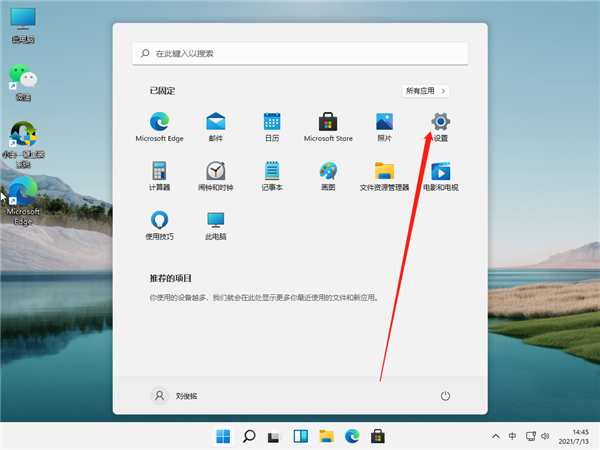
2、然后点击蓝牙和其它设备。
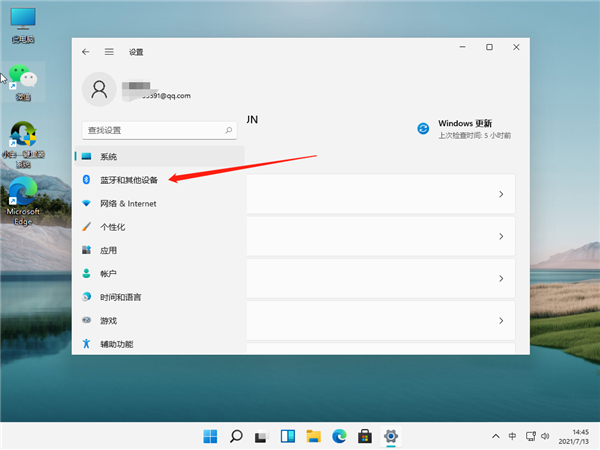
3、点击添加打印机在左侧找到打印机和扫描仪选项,并点击右边的添加打印机和扫描仪。
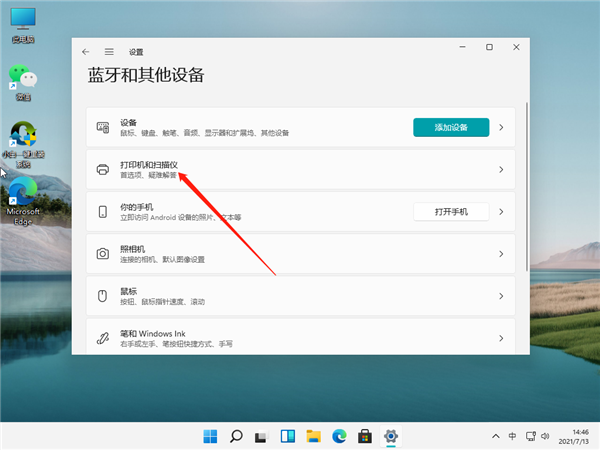
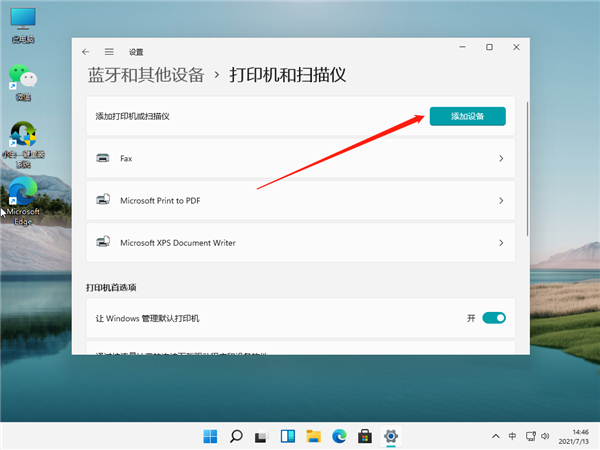
4、添加后出现我想要的打印机不在列表中的字样,然后我们点击手动添加。
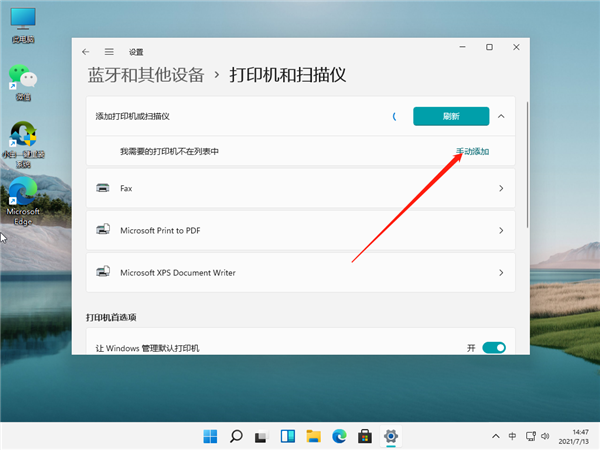
5、点击完之后输入打印机的名字,或者按照照片上的其他方法进行添加。

以上就是win11连网络打印机的步骤教程啦,希望能帮助到大家。